MSIX 패키지 번들
이 문서에서는 MSIX 패키징 도구를 사용하여 Windows 설치 관리자의 x86 및 x64 버전을 변환한 후 번들을 만드는 과정에 대해 설명합니다.
설치 관리자의 여러 아키텍처 버전을 하나의 엔터티 번들로 묶으면 Store 또는 다른 배포 위치로 번들만 업로드하면 됩니다. Windows 10 배포 플랫폼은 .msixbundle 패키지 형식을 인식하고 디바이스의 아키텍처에 해당하는 파일만 다운로드합니다. 특정 앱에 .msixbundle을 배포하려는 경우 MSIX 패키지만 배포하도록 되돌릴 수 없습니다.
다음 섹션에서는.msixbundle을 빌드하는 단계별 접근 방법을 소개하고 있습니다. 이미 Windows 설치 관리자의 기존 x86 및 x64 버전을 MSIX 패키지로 변환했다고 가정합니다.
설정
MSIX 번들을 성공적으로 빌드하려면 다음 단계를 따라야 합니다.
- Windows 10 SDK(버전1809 이상)
- 변환된 x64 및 x86 MSIX 패키지
1단계: MakeAppx.exe 찾기
MakeAppx.exe는 Windows 10 SDK에서 사용할 수 있는 도구로 MSIX 패키지의 패키징 및 번들로 묶기가 가능합니다. 이 도구를 사용하여 두 개의 MSIX 패키지를 함께 번들로 묶습니다.
MakeAppx.exe를 사용하여 Windows 10 앱 패키지 또는 번들의 파일 내용을 추출할 수 있으며, 앱 패키지와 번들을 암호화하고 암호 해독하기도 합니다.
Windows 10 SDK가 설치되면 MakeAppx.exe는 일반적으로 다음 경로에 있습니다.
- [x86] - C:\Program Files (x86)\Windows Kits\10\bin\10.0.17763.0\x86\MakeAppx.exe
- [x64] - C:\Program Files (x86)\Windows Kits\10\bin\10.0.17763.0\x64\MakeAppx.exe
2단계: 패키지 번들
MakeApp.exe를 사용하여 패키지를 번들로 묶는 가장 쉬운 방법은 하나의 폴더에 함께 번들로 묶으려는 패키지를 모두 추가하는 것입니다. 디렉터리에는 번들로 묶어야 하는 패키지를 제외한 다른 모든 항목이 없어야 합니다.
하나의 디렉터리에 번들로 묶으려는 앱 패키지를 옮깁니다(아래 스크린샷 참조).
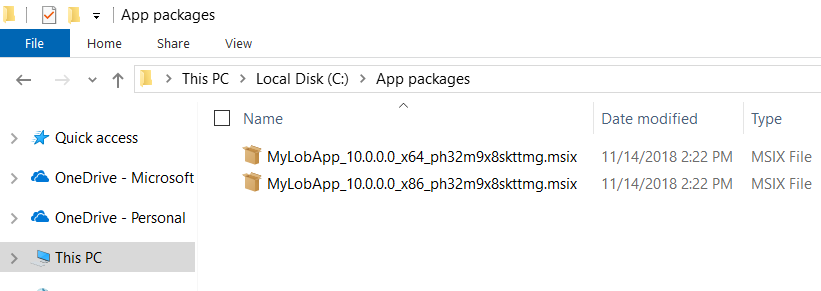
참고 항목
MakeAppx.exe는 ID가 동일한 패키지만 번들로 묶습니다. 즉, AppID, 게시자 및 버전이 같아야 합니다. 애플리케이션 패키지에 대한 패키지 프로세서 아키텍처만 다를 수 있습니다.
MakeAppx.exe에는 다음 명령줄 구문이 있습니다.
C:\> "C:\Program Files (x86)\Windows Kits\10\bin\10.0.17763.0\x86\MakeAppx.exe" bundle /d input_directorypath
/p <filepath>.msixbundle
다음은 명령 예제입니다.
C:\> "C:\Program Files (x86)\Windows Kits\10\bin\10.0.17763.0\x86\MakeAppx.exe" bundle /d c:\AppPackages\
/p c:\MyLOBApp_10.0.0.0_ph32m9x8skttmg.msixbundle
명령을 실행한 후에는 지정된 경로에 서명되지 않은 .msixbundle이 생성됩니다. 번들로 묶기 전에는 패키지에 서명할 필요가 없습니다.
3단계: 번들 서명
번들을 만든 후에는 패키지에 서명해야 사용자에게 앱을 배포하거나 설치할 수 있습니다.
패키지에 서명하려면 일반 코드 서명 인증서가 필요하며 Windows 10 SDK의 SignTool.exe를 사용해야 합니다.
최종 사용자 디바이스에 패키지를 원활하게 배포할 수 있도록 인증 기관의 신뢰할 수 있는 인증서를 사용하는 것이 좋습니다. 프라이빗 인증서(.pfx 파일)에 대한 액세스 권한이 있으면 아래와 같이 패키지에 서명할 수 있습니다.
참고 항목
SignTool.exe는 Windows 10 SDK의 MakeAppx.exe와 동일한 디렉터리에서 사용할 수 있습니다.
SignTool.exe에는 다음 명령줄 구문이 있습니다.
C:\> "C:\Program Files (x86)\Windows Kits\10\bin\10.0.17763.0\x86\SignTool.exe" sign /fd <Hash Algorithm> /a
/f <Path to Certificate>.pfx /p <Your Password> <File path>.msixbundle
다음은 명령 예제입니다.
C:\> "C:\Program Files (x86)\Windows Kits\10\bin\10.0.17763.0\x86\SignTool.exe" sign /fd SHA256 /a
/f c:\private-cert.pfx /p aaabbb123 c:\MyLOBApp_10.0.0.0_ph32m9x8skttmg.msixbundle
SignTool.exe를 사용하여 앱 패키지에 서명하는 방법에 대한 자세한 내용은 이 문서를 참조하세요.
번들에 성공적으로 서명한 후 네트워크 공유 또는 모든 콘텐츠 배포 네트워크에서 이 번들을 호스팅하여 사용자에게 배포할 수 있습니다.